Kích thước ảnh chuẩn là yếu tố quan trọng giúp hình ảnh hiển thị rõ ràng và đẹp mắt trên website, đồng thời tối ưu hóa tốc độ tải trang. Theo dõi MHD Media để tìm hiểu về kích thước ảnh chuẩn khi thiết kế website trong bài viết sau đây!

Kích thước ảnh chuẩn con số vàng trên website
Vì sao phải sử dụng kích thước ảnh chuẩn cho website của bạn
Cải thiện trải nghiệm người dùng
Chọn kích thước ảnh chuẩn không chỉ là việc tuân theo tỷ lệ phổ biến của các thiết bị, mà còn là cách tối ưu hóa trải nghiệm người dùng. Khi bạn sử dụng hình ảnh với kích thước phù hợp thiết kế website, người dùng sẽ dễ dàng tiếp thu nội dung một cách trọn vẹn và trải nghiệm trang web của bạn sẽ được nâng cao rõ rệt.
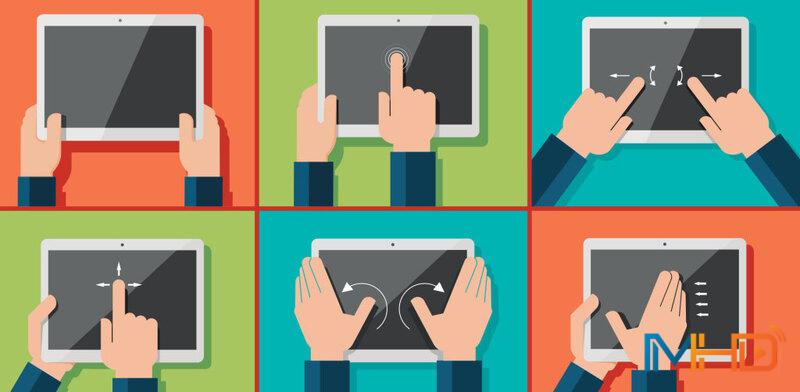
Kích thước ảnh chuẩn cải thiện trải nghiệm Users
Hơn nữa, việc nắm rõ thông số kích thước ảnh giúp bạn lựa chọn hình ảnh chính xác mà không cần sử dụng các file có dung lượng quá lớn. Điều này không chỉ giúp trang web của bạn tải nhanh hơn mà còn giữ cho chất lượng hình ảnh luôn ở mức tốt nhất.
Hỗ trợ quá trình SEO cho web hiệu quả
Ngày nay, hầu hết các website đều áp dụng chiến thuật SEO để cải thiện thứ hạng và thu hút lượng truy cập lớn hơn. Để đạt được điều này, hình ảnh trên trang web cũng cần tuân theo các tiêu chí cơ bản mà Google đặt ra. Khi hình ảnh đạt kích thước ảnh chuẩn website sẽ giúp trang web của bạn sẽ được tối ưu hơn.
Hiện tại, các công cụ của Google chưa thể hoàn toàn “đọc hiểu” ý nghĩa của hình ảnh. Do đó, việc tối ưu hóa hình ảnh chủ yếu dựa vào các yếu tố như kích thước, tỷ lệ, thẻ alt và tên file ảnh.
Giao diện chuyên nghiệp, thu hút cho website
Việc sử dụng một loạt hình ảnh với kích thước ảnh chuẩn và đồng đều và đạt chuẩn không chỉ nâng cao tính chuyên nghiệp của trang web mà còn làm tăng sự thu hút đối với người dùng. Khi hình ảnh trên trang web của bạn có kích thước đồng nhất, chúng sẽ không bị kéo dãn hay co lại, giữ được tính thẩm mỹ hoàn hảo và tạo nên một tổng thể hài hòa.
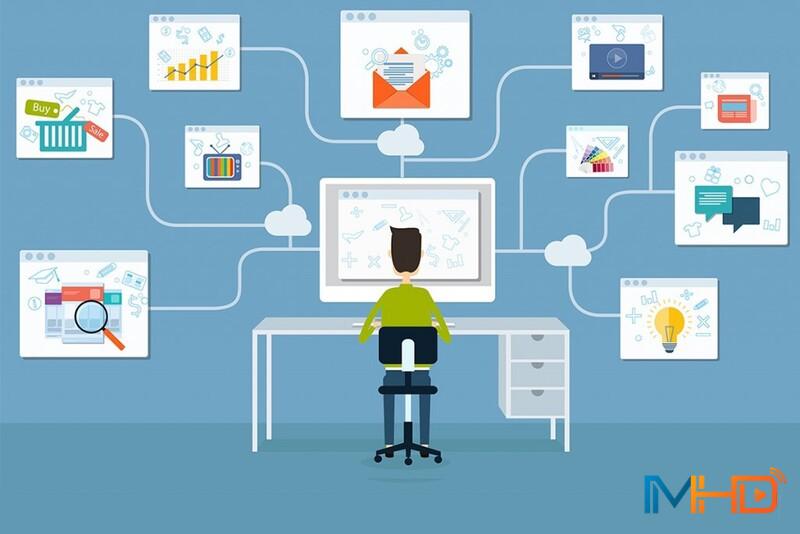
Giao diện chuyên nghiệp
Điều này không chỉ giúp trang web của bạn trông gọn gàng và bắt mắt hơn mà còn mang lại trải nghiệm người dùng tốt hơn. Những hình ảnh chất lượng, đồng đều về kích thước sẽ làm nổi bật nội dung và tạo ấn tượng mạnh mẽ, giúp trang web của bạn nổi bật hơn trong mắt người dùng và cải thiện đáng kể tỷ lệ chuyển đổi.
Kích thước ảnh chuẩn website
Kích thước ảnh ở trang chủ website
Kích thước ảnh chuẩn cho trang chủ website phụ thuộc vào thiết kế và mục đích sử dụng của bạn, nhưng có một số hướng dẫn chung để đảm bảo hiệu quả tối ưu:
Ảnh Hero (Ảnh chính lớn):
- Kích thước: 1920 x 1080 pixel (Full HD) hoặc lớn hơn nếu cần.
- Tỷ lệ khung hình: 16:9 là phổ biến, nhưng có thể thay đổi tùy vào thiết kế.
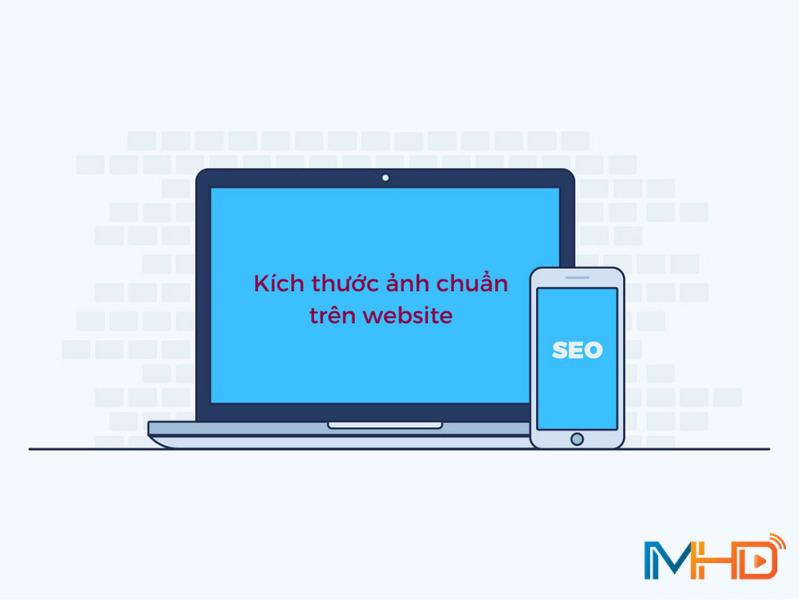
Kích thước ảnh chuẩn trên web
Ảnh Banner:
- Kích thước: 1600 x 500 pixel hoặc 1200 x 400 pixel.
- Tỷ lệ khung hình: Thường là 3:1 hoặc 4:1.
Ảnh Đối tác/Khách hàng:
- Kích thước: 800 x 600 pixel hoặc 1200 x 800 pixel.
- Tỷ lệ khung hình: 4:3 hoặc 3:2.
Ảnh Sản phẩm:
- Kích thước: 800 x 800 pixel hoặc 1200 x 1200 pixel cho hình vuông.
- Tỷ lệ khung hình: 1:1 hoặc 4:3.
Ảnh Đội ngũ/Chúng tôi:
- Kích thước: 600 x 600 pixel hoặc 800 x 800 pixel cho hình vuông.
- Tỷ lệ khung hình: 1:1.
Kích thước ảnh chuẩn trong bài viết
Kích thước ảnh chuẩn trong bài viết cần phải cân nhắc giữa tính thẩm mỹ và hiệu suất tải trang. Dưới đây là một số hướng dẫn về kích thước ảnh chuẩn cho các phần khác nhau trong bài viết:
Ảnh Đại Diện (Featured Image):
- Kích thước: 1200 x 628 pixel (tỷ lệ 1.91:1) hoặc 1200 x 800 pixel (tỷ lệ 3:2).
- Sử dụng: Được hiển thị trên trang chính của bài viết và trong các kết quả tìm kiếm.
Ảnh Chính Trong Nội Dung:
- Kích thước: 800 x 600 pixel hoặc 1200 x 800 pixel.
- Tỷ lệ khung hình: 4:3 hoặc 3:2.
- Sử dụng: Ảnh lớn và nổi bật trong nội dung bài viết để thu hút sự chú ý.
Ảnh Nhỏ Trong Bài Viết (Thumbnail hoặc Ảnh Kèm theo):
- Kích thước: 400 x 300 pixel hoặc 600 x 400 pixel.
- Tỷ lệ khung hình: 4:3 hoặc 3:2.
- Sử dụng: Ảnh minh họa cho các phần của bài viết, thường hiển thị bên cạnh văn bản.
Ảnh Trong Thư Viện Hình Ảnh (Gallery Images):
- Kích thước: 800 x 800 pixel (cho hình vuông) hoặc 1200 x 900 pixel (cho hình chữ nhật).
- Tỷ lệ khung hình: 1:1 hoặc 4:3.
- Sử dụng: Ảnh trong thư viện hoặc slide show.
Ảnh Phụ và Chi Tiết:
- Kích thước: 600 x 400 pixel hoặc 800 x 600 pixel.
- Tỷ lệ khung hình: 4:3 hoặc 3:2.
- Sử dụng: Ảnh chi tiết hoặc minh họa các điểm nhỏ hơn trong bài viết.
Kích thước ảnh của facebook và website có giống nhau không?
Nhiều công ty và doanh nghiệp hiện nay tận dụng sự kết hợp giữa website và các trang mạng xã hội để thúc đẩy mục tiêu kinh doanh và phát triển thương hiệu. Vì vậy, không ít người thắc mắc liệu hình ảnh thiết kế cho Facebook có thể sử dụng cho website và ngược lại.
Mặc dù bạn có thể đăng chéo hình ảnh giữa các kênh khác nhau, nhưng đây không phải là giải pháp tối ưu. Kích thước và tỷ lệ của hình ảnh chuẩn cho Facebook khác biệt so với yêu cầu của website. Sử dụng hình ảnh không được tối ưu hóa cho từng nền tảng có thể làm giảm chất lượng hiển thị và không đạt hiệu quả như mong muốn.
Một số công cụ điều chỉnh kích thước chuẩn cho website
Phần mềm thiết kế
Adobe Photoshop: Là phần mềm hàng đầu trong lĩnh vực thiết kế và chỉnh sửa hình ảnh, Adobe Photoshop được ứng dụng rộng rãi trong nhiều ngành nghề khác nhau. Việc sử dụng Photoshop để cắt và điều chỉnh kích thước ảnh rất đơn giản, với nhiều video hướng dẫn trực tuyến sẵn có để giúp bạn dễ dàng làm quen.

Phần mềm thiết kế
Krita: Đây là phần mềm chỉnh sửa hình ảnh miễn phí, cung cấp các tính năng và công cụ tương tự như Photoshop. Krita là lựa chọn lý tưởng cho những ai tìm kiếm một giải pháp mạnh mẽ mà không tốn kém.
Paint.NET: Dù giao diện có vẻ hơi cũ, Paint.NET vẫn nổi bật với sự đơn giản và dễ sử dụng. Phần mềm này cung cấp các công cụ chỉnh sửa ảnh hiệu quả, phù hợp cho những ai cần một giải pháp nhanh chóng và dễ dàng.
Phần mềm có sẵn trong máy tính
Sử dụng phần mềm có sẵn trong máy tính để điều chỉnh kích thước hình ảnh chuẩn website có thể tiết kiệm thời gian và công sức. Dưới đây là cách thực hiện trên một số phần mềm phổ biến:
Microsoft Paint (Windows):
Mở Ảnh: Mở phần mềm Paint và kéo thả ảnh vào cửa sổ Paint.
- Bước 1:Chọn tab Home
- Bước 2: Nhấp vào Resize trong nhóm Image
- Bước 3: Chọn chế độ Pixels hoặc Percentage để thay đổi kích thước
- Bước 4: Nhập kích thước mong muốn và nhấn OK
- Bước 5: Lưu Ảnh: Nhấp vào File > Save As để lưu ảnh với kích thước mới
Preview (Mac)
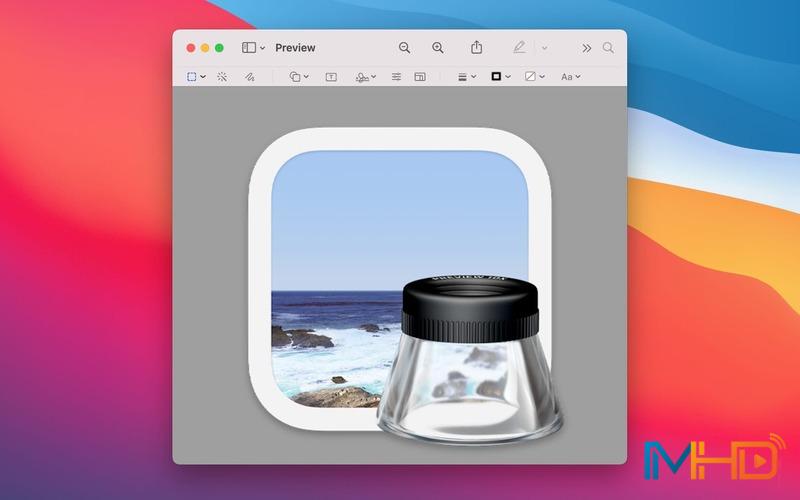
Preview
Mở Ảnh: Nhấp đúp vào ảnh để mở bằng Preview
- Bước 1: Chọn Tools > Adjust Size
- Bước 2: Nhập kích thước mới trong hộp thoại Image Dimensions
- Bước 3: Chọn chế độ Pixels và điều chỉnh kích thước theo yêu cầu
- Bước 4: Lưu Ảnh: Chọn File > Save hoặc Export để lưu ảnh đã thay đổi
Photos (Windows 10/11)
Mở Ảnh: Mở ảnh bằng ứng dụng Photos.
- Bước 1: Nhấp vào biểu tượng Edit (bút chì) trên thanh công cụ
- Bước 2: Chọn Crop & Rotate
- Bước 3: Sử dụng công cụ cắt để thay đổi kích thước, và áp dụng các thay đổi
- Bước 4: Lưu Ảnh: Nhấp vào Save a copy để lưu ảnh với kích thước mới
Chỉnh sửa trực tiếp trên Wordpress
Trong Thư Viện Media
- Bước 1: Truy Cập Thư Viện Media: Vào Media > Thư viện.
- Bước 2: Chọn Ảnh: Nhấp vào ảnh cần chỉnh sửa.
- Bước 3: Chỉnh Sửa: Nhấp Chỉnh sửa hình ảnh.
- Bước 4: Thay Đổi Kích Thước: Nhập kích thước mới trong phần Thay đổi kích thước và nhấp Cập nhật.
- Bước 5: Lưu Ảnh: Nhấn Lưu.
Trong Trình Soạn Thảo Bài Viết
- Bước 1: Mở Bài Viết: Vào Bài viết và chọn bài viết hoặc trang.
- Bước 2: Chỉnh Sửa Ảnh: Nhấp vào ảnh và chọn Chỉnh sửa.
- Bước 3: Thay Đổi Kích Thước: Nhập kích thước mới hoặc chọn từ tùy chọn có sẵn.
- Bước 4: Cập Nhật: Nhấn Cập nhật.
Ứng dụng chỉnh sửa ảnh online
Pixlr: Mang đến một bộ công cụ chỉnh sửa và thiết kế hình ảnh trực tuyến mạnh mẽ dựa trên nền tảng điện toán đám mây. Ngoài việc cho phép bạn điều chỉnh kích thước và thiết kế hình ảnh, Pixlr còn cung cấp tiện ích ghi chép màn hình và chia sẻ file hình ảnh dễ dàng.
Fotor: Là công cụ chỉnh sửa hình ảnh trực tuyến hoàn toàn miễn phí, Fotor không chỉ giúp bạn thay đổi kích thước ảnh mà còn cho phép điều chỉnh sáng, độ tương phản, cân bằng trắng, bão hòa màu, làm mờ, xoay chiều và chỉnh hướng hình ảnh.
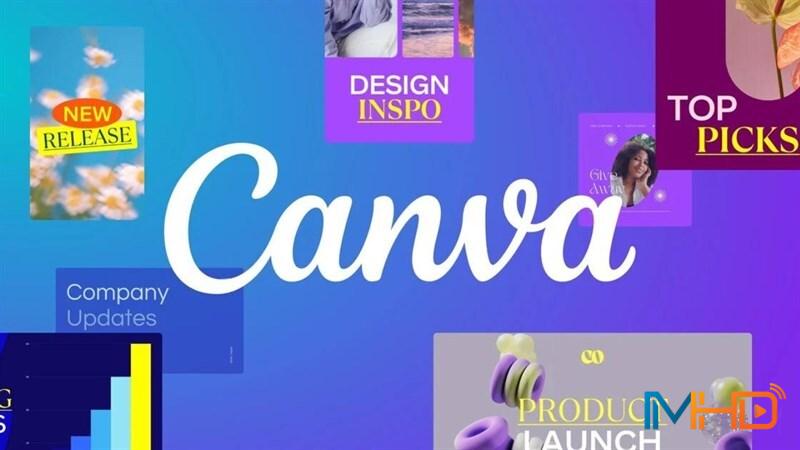
Chỉnh sửa bằng Canva
Canva: Một trong những công cụ chỉnh sửa hình ảnh phổ biến nhất, Canva hỗ trợ tiếng Việt và cung cấp kho hình ảnh với kích thước chuẩn sẵn có. Bạn chỉ cần thay đổi hình ảnh và văn bản để tạo ra sản phẩm hoàn thiện như ý.
Kết luận
Trên đây là những thông tin về kích thước ảnh chuẩn khi thiết kế website và trong bài viết được tổng hợp tại mhdmedia.vn. Bạn cần lưu ý vấn đền này để website được tối ưu, tăng thứ hạng tìm kiếm, tăng trải nghiệm khách hàng và đạt hiệu quả thẩm mỹ.
Nếu bạn không có chuyên môn và bạn cần một đơn vị hỗ trợ, liên hệ ngay với MHD nếu bạn có nhu cầu tìm kiếm 1 đơn vị thiết kế website chuẩn SEO, chuyên nghiệp.
Bài viết liên quan:
- Cách giúp google index nhanh chóng hơn
- Localhost là gì? Tổng hợp chức năng và cách thức hoạt động
- Tại sao cần tối ưu website? Thủ thuật tối ưu web hiệu quả bạn cần biết


